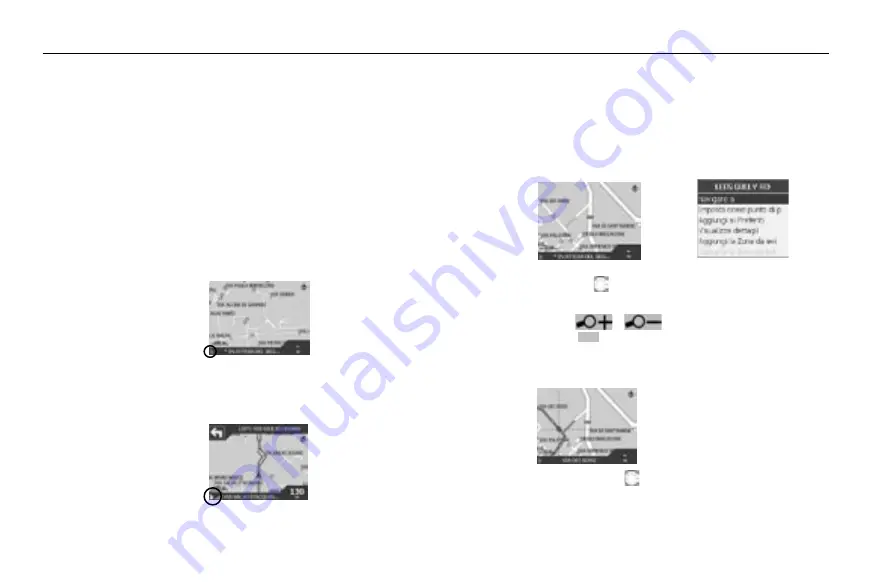
6
Impostazione della destinazione
Come acquisire le coordinate
GPS
Una volta digitata la destinazione
desiderata, liCN utilizza le
coordinate trovate dal segnale
GPS per determinare lubicazione
attuale. Lapparecchio provvede
a calcolare, dalle carte
memorizzate, il percorso ottimale
per raggiungere la destinazione
digitata.
Per consentire allantenna GPS
di ricevere i segnali, verificare che:
LiCN sia situato
esternamente al veicolo o
in un veicolo parcheggiato
allaperto - la sola luce solare
non è sufficiente.
Lantenna GPS sia orientata
in senso orizzontale e non ci
siano ostacoli tra lantenna
e il cielo.
Il rilevamento delle coordinate
geografiche GPS può durare
qualche minuto. Per ridurre
al massimo la durata della
ricerca, non guidare il veicolo
prima che liCN abbia rilevato
le coordinate geografiche.
Per confermare la ricezione
delle coordinate GPS
Selezionare
“Carta”
dal
Menu principale
Qualora vengano ricevute le
coordinate GPS, lapparecchio
visualizza la carta ed indica la
posizione attuale del veicolo.
Le coordinate GPS appaiono
nellangolo inferiore sinistro
delllo schermo.
Se le coordinate GPS non
sono disponibili
, licona
assume il colore rosso e gli
indicatori di intensità segnale
non appaiono sullo schermo.
se le coordinate GPS sono
disponibili, il pittogramma
satellite e lindicatore intensità
segnale assumono il colore
verde.
Impostazione di una
destinazione
Ci sono un certo numero
di maniere che lei può
programmare la sua
destinazione:
Utilizzare le
“SCELTE
RAPIDE”
programmate
in precedenza per le
destinazioni usate più
spesso.
Programmare la destinazione
direttamente sulla
“CARTA”
.
Regoli un nuovo
DESTINAZIONE entrando
un indirizzo, un intersezione,
un punto di interesse, il
favorito o un locazione
recentemente viaggiato.
Per ulteriori ragguagli sulle
modalità di programmazione di
Scelte rapide e Località preferite,
consultare il Manuale duso.
Direttamente dalla carta
La programmazione della
destinazione direttamente
dalla carta è probabilmente
il metodo più semplice.
LiCN 630 consente di navigare
a piacimento nella carta e di
scegliere il punto desiderato.
1. Dal Menu principale,
selezionare
“CARTA”
.
Appare la schermata
Browser mappa automatica.
2. Visionare lintera carta
premendo il
pulsante.
Ingrandire o rimpicciolire
larea interessata con i
pulsanti
e
.
3. Premere
OK
per
visualizzare il reticolo; questa
è la schermata Browser
carta manuale.
4. Premere il pulsante
per
posizionare lintersezione del
reticolo sopra la destinazione
desiderata.
5. Fare clic su [OK un punto
come una destinazione.
Un menu visualizzerá sulla
mappa.
6. Scegliere navigare a per
calcolare litinerario e
traversare allindirizzo. Avrete
bisogno di una GPS fix per
questa opzione.
7. Scegliere Posizione di Inizio
di regolare la destinazione
come un punto di inizio.
8. Scegliere di Aggiungere a
Favourites di risparmiare
la destinazione come una
Scorciatoia o Preferito.
9. Scegliere Mostra Dettagli
di mostrare la destinazione
nello schermo di Dettagli di
Indirizzo
10. Scegliere di Aggiungere
LArea D-Evitare* d evitare
larea scelta. *liCN 630
soltanto.
Italiano
Navman iCN Quick Start Guide
39
















































